- Voitko muokata TikTok-videota lähettämisen jälkeen
- Vaiheet TikTok-videon kuvatekstin muokkaamiseen lähettämisen jälkeen
- Vaiheet luonnoksen TikTok-videon muokkaamiseen
- Johtopäätös
- Kuinka muokata luonnosta TikTokissa?
- Voitko muokata TikTok-tekstiä lähettämisen jälkeen?
- Miksi sinun pitäisi käyttää TikTokia videoeditointiin?
- Kuinka lisätä siirtymiä TikTok-videoihin?
- Kuinka muokata TikTok-videota lähettämisen jälkeen?
- Mikä on paras TikTok-vaihtoehtoinen sovellus?
- Kuinka tehdä siirtymiä TikTokissa?
- Kuinka käytän TapTap-äänitehosteita TikTokissa?
- Kuinka lähettää video TikTokiin?
- Kuinka muokata TikTok-tekstiä?
- Voitko muuttaa TikTokin ääniraitaa?
- Miksi käyttää flexclipiä TikTok-videon muokkaamiseen?
- Onko TikTokia helppo käyttää?
- Kuinka ladata videoita TikTokiin?
- Kuinka muokkaan TikTokiin lisäämääni musiikkia?
Lyhyet videoiden jakamiseen käytettävät sosiaalisen median alustat yleistyvät päivä päivältä ja Tiktok on niistä kaikista suurin. Upeat ominaisuudet, suodattimet ja uusimmat trendit kiinnittävät miljoonien käyttäjien huomion päivittäin. Mutta sovellusta käyttäessäsi on tapauksia, joissa lähetät videosi vahingossa muokkaamatta sitä kunnolla.
Joten mitä tehdä, kun lähetät videosi vahingossa. Tällaiset tapaukset voivat olla turhauttavia, koska saatat haluta poistaa nämä videot välittömästi. Mutta valitettavasti Tiktok ei salli käyttäjien poistaa tai muokata julkaistuja videoita. Mutta älä huoli, sillä on olemassa tapoja muokata TikTok-videoitasi myös niiden lähettämisen jälkeen.

Voitko muokata TikTok-videota lähettämisen jälkeen
TikTok ei salli sinun muokata julkaisua sen jälkeen, kun olet lähettänyt ne useista ilmeisistä syistä. Joten voitko muokata videoitasi jotenkin? Ei ole suoraa tapaa muokata videoitasi julkaisun jälkeen, mutta aiomme noudattaa joitakin porsaanreikiä.
Vaiheet TikTok-videon kuvatekstin muokkaamiseen lähettämisen jälkeen
Kun muokkaat videota, unohdat joskus lisätä videoon kuvatekstin ja julkaiset sen suoraan TikTokiin. Kuten aiemmin keskustelimme, TikTok ei salli sinun tehdä muutoksia videoon millään tavalla lähettämisen jälkeen, mutta on olemassa tapa, jolla voit muuttaa videosi kuvatekstiä.
Napauta ja avaa TikTok-sovellus. Napauta oikeassa alakulmassa olevaa MINÄ
Mainokset

Profiilisi avautuu ja kaikki videosi näkyvät profiilissasi.
Valitse video, jonka olet ladannut lisäämättä kuvatekstiä.
Napauta nyt kolmea vaakasuuntaista pistettä näytön oikealla puolella.
Mainokset
Napauta ”Tallenna video” -painiketta.

Valitse lisäysvaihtoehto ja valitse tallentamasi video ladataksesi sen uudelleen.
Mainokset

Lisää kuvateksti videoon, jonka unohdit lisätä aiemmin. Ja lähetä video TikTokiin.
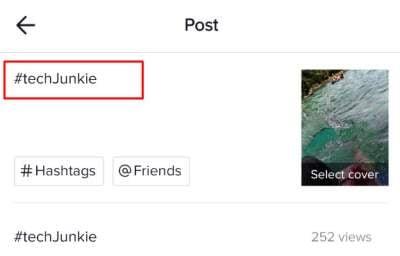
Napauta ME-vaihtoehtoa uudelleen oikeassa kulmassa.
Äskettäin lisätty videosi tulee näkyviin, pyyhkäise ja valitse vanhempi video.
Mainos

Napauta kolmea vaakasuuntaista pistettä ja valitse poistovaihtoehto.

Joten näin voit muokata TikTok-videoidesi kuvatekstiä sen jälkeen, kun olet lähettänyt ne sovellukseen. Mutta sovelluksen käyttämisessä on haittapuoli, koska tämä poistaa videoihin aiemmin lähetetyt tykkäykset ja kommentit. Joten ainoa hakkerointi, jota voit yrittää, on saada virheesi kiinni mahdollisimman aikaisin.
Vaiheet luonnoksen TikTok-videon muokkaamiseen
Yllä olevien vaiheiden tarkastelun jälkeen on selvää, että TikTok-videoiden muokkaaminen viestin tekemisen jälkeen ei ole helppo tehtävä. Koska sinun on ladattava video uudelleen, ja sinun piti poistaa aiempi video. Voit välttää kaikki nämä vaikeudet, jos lataat videosi luonnoksena.
Tässä ovat vaiheet, joilla voit muokata videotasi:
Avaa TikTok-sovellus ja käy profiilissasi

Valitse luonnosvalikko, niin videosi luonnoksissa tulevat näkyviin.
Napauta näytön vasemmassa yläkulmassa olevaa Takaisin-näppäintä.

Nyt voit muokata videoitasi riippumatta siitä, mitä haluat tehdä.

Napauta Seuraava, seuraa näytön navigointia ja julkaise videosi TikTok-alustalla.

Nämä vaiheet koskevat muutosten tekemistä videoihin, jotka olet tallentanut aiemmin luonnoksina. Muista kuitenkin aina, että nämä videot tallennetaan luonnoksena TikTok-sovellukseen, sisäiseen tallennustilaan. Jos teet muutoksia välimuistitietoihin ja sovellustietoihin. Saatat menettää kaikki sovellukseen luonnoksina tallennetut videosi.
Johtopäätös
Tämä vie meidät tämän oppaan loppuun, jotta voimme muokata TikTok-videota sen jälkeen, kun se on lähetetty tilillesi. Voit kokeilla näitä menetelmiä muuttaaksesi kuvatekstiä tai muokataksesi videoita kokonaan haluamallasi tavalla. TikTok on nykyään laajalti suosittu teini-ikäisten keskuudessa, koska se tarjoaa sinulle oikeanlaista onnellisuutta monilla muokkausominaisuuksilla, mukaan lukien hidastus, muut suodattimet ja monet muut vaihtoehdot.
FAQ
Kuinka muokata luonnosta TikTokissa?
Luonnoksen muokkaaminen.1 Avaa TikTok-sovellus ja napauta ”Minä” -kuvaketta oikeassa alakulmassa. 2 Napauta luonnosta, jota haluat muokata. 3 Napauta vasemmassa yläkulmassa olevaa takanuolta. 4 Tee tarvittavat muutokset.
Voitko muokata TikTok-tekstiä lähettämisen jälkeen?
Lue, kuinka voit muokata TikTok-tekstiä lähettämisen jälkeen. Ensinnäkin on tärkeää ymmärtää latausprosessi. TikTokin aloitusnäytön alareunassa näet +-merkin. Tällä painikkeella voit lisätä uusia videoita. Kun napsautat tätä +, siirryt tallennusnäyttöön.
Miksi sinun pitäisi käyttää TikTokia videoeditointiin?
Videoiden luominen TikTok-sovelluksella on hauskaa, koska voit lisätä kaikenlaisia suodattimia, tehosteita ja kappaleita, jotka auttavat tekemään luomuksestasi ainutlaatuisen ja mielenkiintoisen. Sovelluksen käyttäminen on helppoa, eikä kaikkien sen tarjoamien työkalujen hallitseminen vie paljon aikaa. Suurin osa videon editoinnista TikTokissa tehdään ennen videon lähettämistä.
Kuinka lisätä siirtymiä TikTok-videoihin?
1. Avaa Tik Tok laitteellasi. 2. Napauta +-painiketta ja tallenna tai lataa video. 3. Napauta Tehosteet ja valitse sitten Siirtymä. 4. Lisää siirtymä valitsemalla kohta videosta. 5. Napauta lisättävää siirtymää. 6. Käsittele video, tallenna ja julkaise.
Kuinka muokata TikTok-videota lähettämisen jälkeen?
Tik Tok -videon muokkaaminen lähettämisen jälkeen 1 TikTok-videon muokkaaminen. Siirry profiiliisi napsauttamalla näytön alareunassa olevaa kuvaketta. … 2 Luo uusi video sen sijaan. … 3 Luonnoksen muokkaaminen. … 4 kolmannen osapuolen videoeditointisovellusta lisäominaisuuksilla. … 5 Usein kysyttyä. … 6 Hanki se oikein ensimmäisen kerran. …
Mikä on paras TikTok-vaihtoehtoinen sovellus?
Magisto on sovellus, joka auttaa sinua tekemään elämäsi erityisistä hetkistä ikimuistoisempia. Voit käyttää sitä yhdistämään TikTokissa tehdyn videon valokuviin, musiikkiin, tehosteisiin ja suodattimiin, jotka eivät ole käytettävissä alkuperäisessä sovelluksessa. Voit myös jakaa tekemiäsi suoraan sosiaalisessa mediassa.
Kuinka tehdä siirtymiä TikTokissa?
Etsi siirtymiä, joita muut käyttäjät ovat kokeilleet joko TikTok-sovelluksesta tai muusta Internet-resurssista, kuten YouTubesta. Mieti, miten lopetat ja aloitat jokaisen videon. Aloitat siirtymisen ensimmäisen videon lopusta, lopetat tallennuksen ja jatkat sitten siirtymistä, kun aloitat seuraavan videon tallentamisen.
Kuinka käytän TapTap-äänitehosteita TikTokissa?
Napauta Äänitehosteet ja lisää videoosi hauskoja laulutehosteita. Napauta Voiceover tallentaaksesi äänesi videon yli. Napauta Seuraava-painiketta. Se on oikeassa alakulmassa. Kirjoita kuvaus ja napauta Lähetä. Voit halutessasi kirjoittaa kuvauksen ja muokata asetuksiasi täällä. Kun napautat Lähetä, videosi on valmis katseltavaksi TikTokissa.
Kuinka lähettää video TikTokiin?
Vaihe 1 Käynnistä TikTok puhelimessasi ja napauta ”Profiili” -painiketta näytön oikeassa alakulmassa. Vaihe 2 Valitse jo lähettämäsi TikTok-video. Napauta sitten ”Tallenna video” -painiketta. (Se tallentaa videon, mukaan lukien tehosteet, musiikin ja kaiken muun suoraan mobiililaitteeseen.)
Kuinka muokata TikTok-tekstiä?
Alla on vaiheet TikTok-tekstin muokkaamiseen. Avaa TikTok-sovellus ja paina +-merkkikuvaketta. Tämän avulla voit tallentaa tai ladata videon. Paina ”Oikea rasti” -kuvaketta, kun olet lisännyt videosi. Napauta ”Aa” -hahmokuvaketta lisätäksesi kuvateksti videoosi.
Voitko muuttaa TikTokin ääniraitaa?
Ääniraidan vaihtaminen on hieman hankalampaa. Koska ääni on tallennettu alkuperäiseen videoon, et voi kopioida ääntä ilman kolmannen osapuolen muokkaussovellusta. Koska useimmat TikTok-videot ovat huulisynkronoituja, ääniraidan muuttaminen voi rikkoa videon.
Miksi käyttää flexclipiä TikTok-videon muokkaamiseen?
Kun muokkaat TikTok-videotasi FlexClipin avulla, yllätyt sen käyttäjäystävällisestä käyttöliittymästä – voit tuottaa videon muutamalla napsautuksella. Tule katsomaan upeita videomalleja tai ala suoraan muokata TikTok-videotasi nyt! Hänellä on 4 vuoden ammattikuvauskokemus.
Onko TikTokia helppo käyttää?
TikTok on sekä yksinkertainen että monimutkainen samanaikaisesti. Suunnittelu ja käytettävyys ovat erittäin yksinkertaisia, ja sovellus tekee videoiden luomisesta ja vuorovaikutuksesta mahdollisimman helppoa. Sovelluksen ominaisuuksien ja vaihtoehtojen valtava määrä tekee siitä monimutkaisen.
Kuinka ladata videoita TikTokiin?
Ensinnäkin on tärkeää ymmärtää latausprosessi. TikTokin aloitusnäytön alareunassa näet +-merkin. Tällä painikkeella voit lisätä uusia videoita. Kun napsautat tätä +, siirryt tallennusnäyttöön. Sieltä voit valita videosi pituuden ja aloittaa tallennuksen napsauttamalla punaista painiketta.
Kuinka muokkaan TikTokiin lisäämääni musiikkia?
Tämä wikiHow opettaa sinulle, kuinka voit muokata TikTokiisi lisäämääsi musiikkia. Voit muuttaa alkuperäisen videosi ja lisätyn musiikkikappaleen äänenvoimakkuutta ja muuttaa musiikin kohdistusta. Avaa TikTok ja napauta +-kuvaketta. TikTok-sovelluksen kuvake näyttää puna-vihreältä nuotilta. Plus-merkki kehottaa sinua luomaan uuden TikTok-videon.



.jpg)








